blender纹理贴图UV贴图
来源:网络收集 点击: 时间:2024-05-19【导读】:
blender中我们一般使用UV贴图方式给我们的模型添加贴图,这种方式比较灵活,下面我们来看看如何使用UV贴图方式给模型贴图。方法/步骤1/10分步阅读 2/10
2/10
 3/10
3/10 4/10
4/10

 5/10
5/10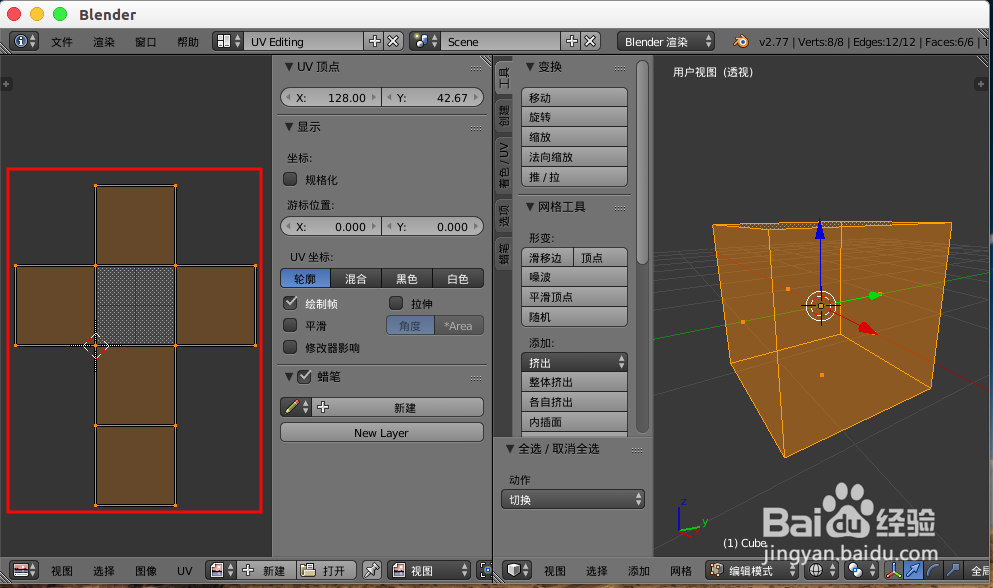
 6/10
6/10
 7/10
7/10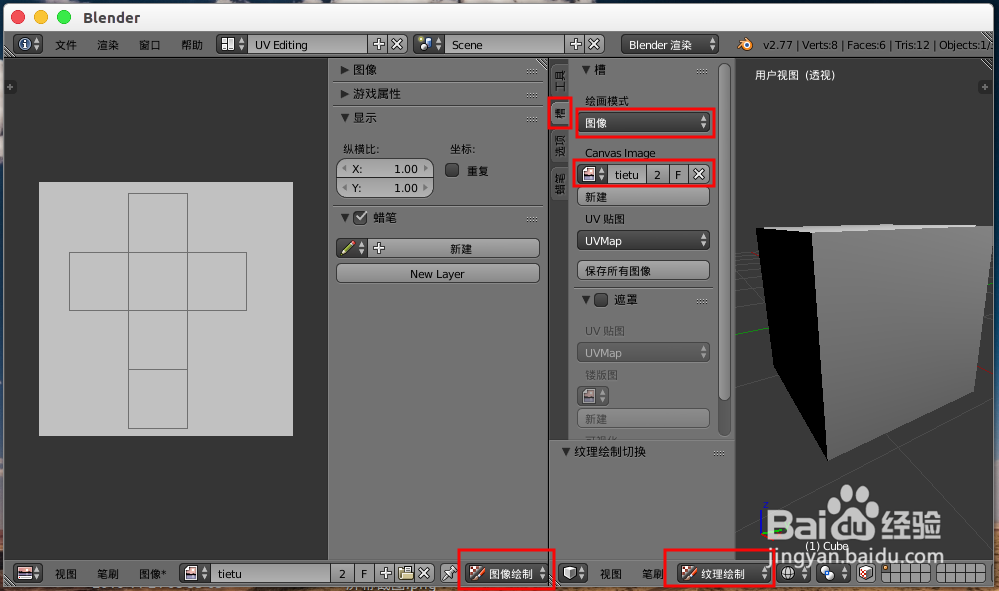 8/10
8/10
 9/10
9/10
 10/10
10/10



bender打开一个模型。
 2/10
2/10选择这个模型进入“UV Editing”窗口。

 3/10
3/10底部从左到右边以此选择“编辑模式”,“线框”,“面选择工具”。
 4/10
4/10选择“所有的面”,可以按键盘“A”按键全选,也可以按住“shift”按键,一个一个选中。
然后键盘“U”按键,选择“沿活动西边面展开”,选择“均匀”确定,右边就是展开的UV样式。


 5/10
5/10鼠标点入左边展开的uv中,按“A”全选,按键“S”是缩放,“G”是移动,把展开的UV缩放到灰色表格大小合适。
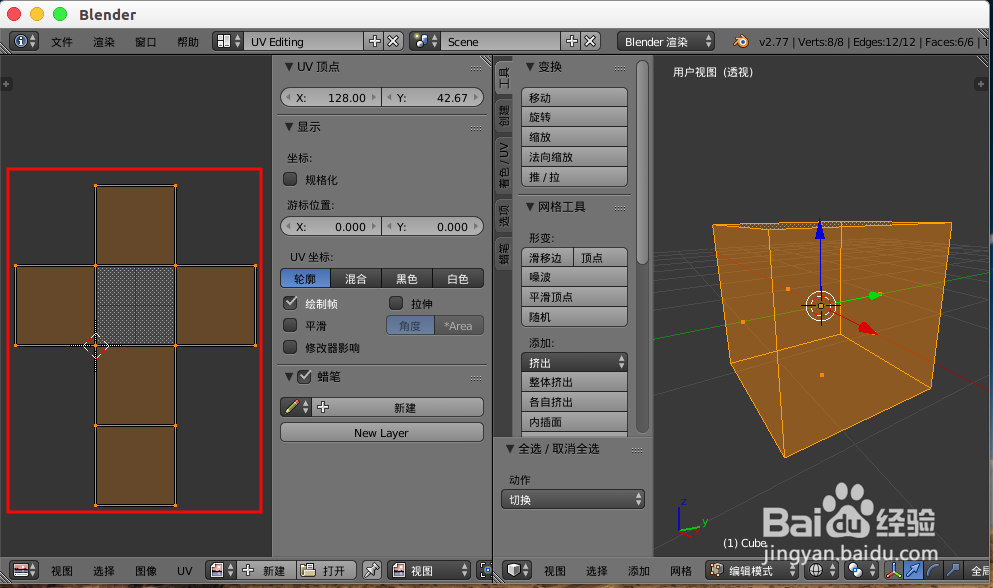
 6/10
6/10点击底部的“新建”创建一个贴图图片,名称填写“tietu”,颜色偏白色,这些自己灵活设置。

 7/10
7/10底部左边选择“图片绘图”,右边选择“纹理绘制”,
顶部选择“槽”,
“绘制模式”选择“图像”,
“Canvas Image”选择创建的“tietu”。
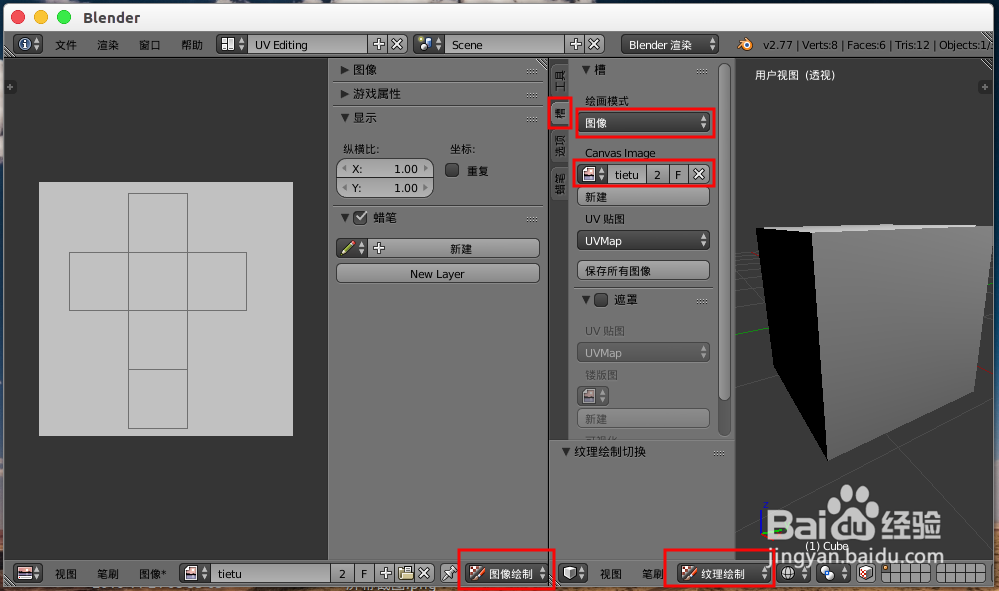 8/10
8/10底部选择“实体”,然后可以在顶部的“工具”中选择画笔样式颜色在模型上直接绘图了,也可以给“每个面做标记”,左边展开的贴图会联动修改。

 9/10
9/10底部选择“图像”--“保存为图像”,选择保存位置直接保存为默认“tietu.png”名称。

 10/10
10/10然后我们得到一张图片,在gimp中打开,对uv展开的部分绘制自己喜欢的效果保存图片,然后在blender中底部“图像”--“重新载入图像”,贴图就刷新了。




版权声明:
1、本文系转载,版权归原作者所有,旨在传递信息,不代表看本站的观点和立场。
2、本站仅提供信息发布平台,不承担相关法律责任。
3、若侵犯您的版权或隐私,请联系本站管理员删除。
4、文章链接:http://www.1haoku.cn/art_799903.html
上一篇:如何将QQ邮箱中的邮件自动转发到其他邮箱
下一篇:qq手机聊天记录删除了怎么恢复
 订阅
订阅